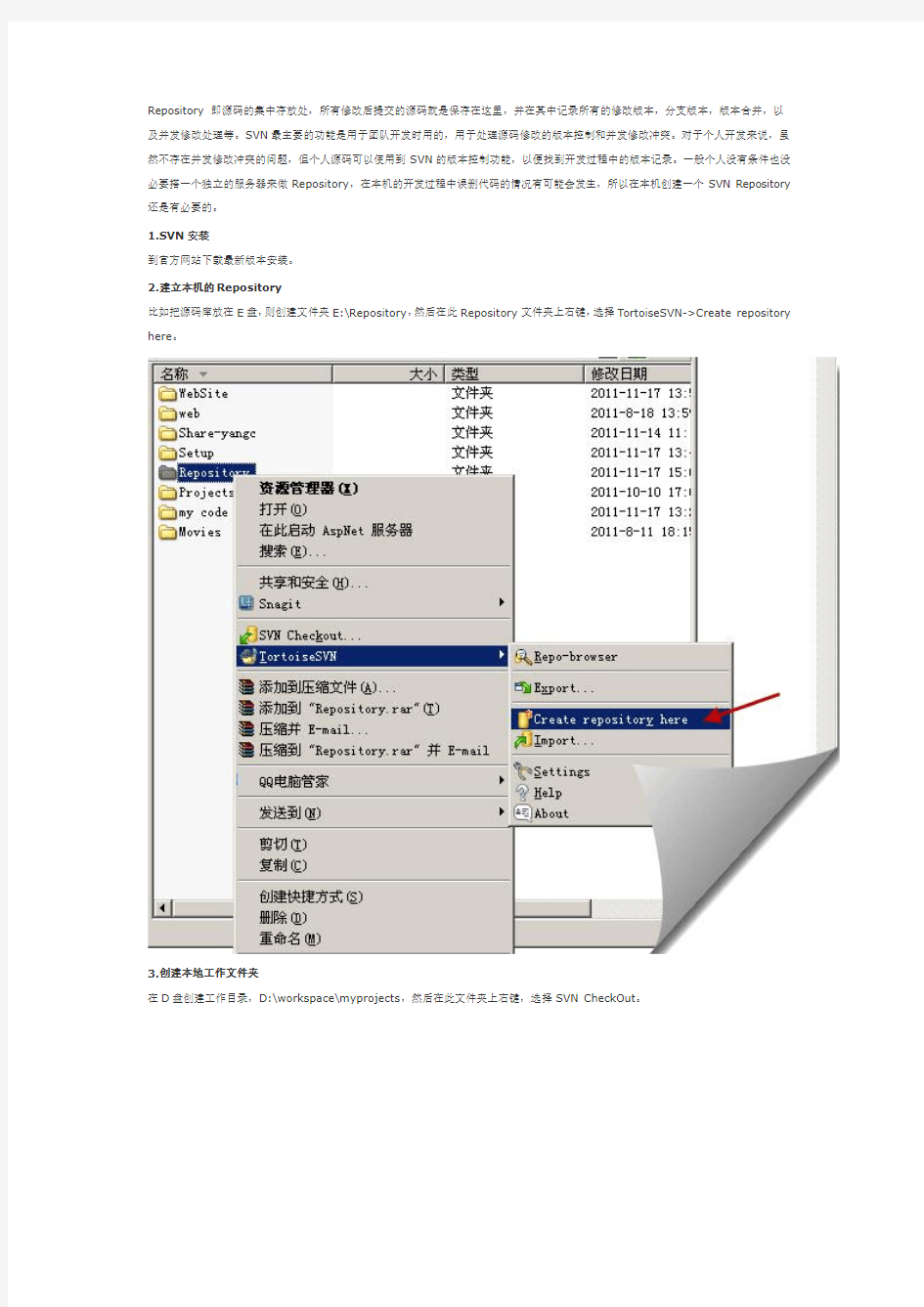
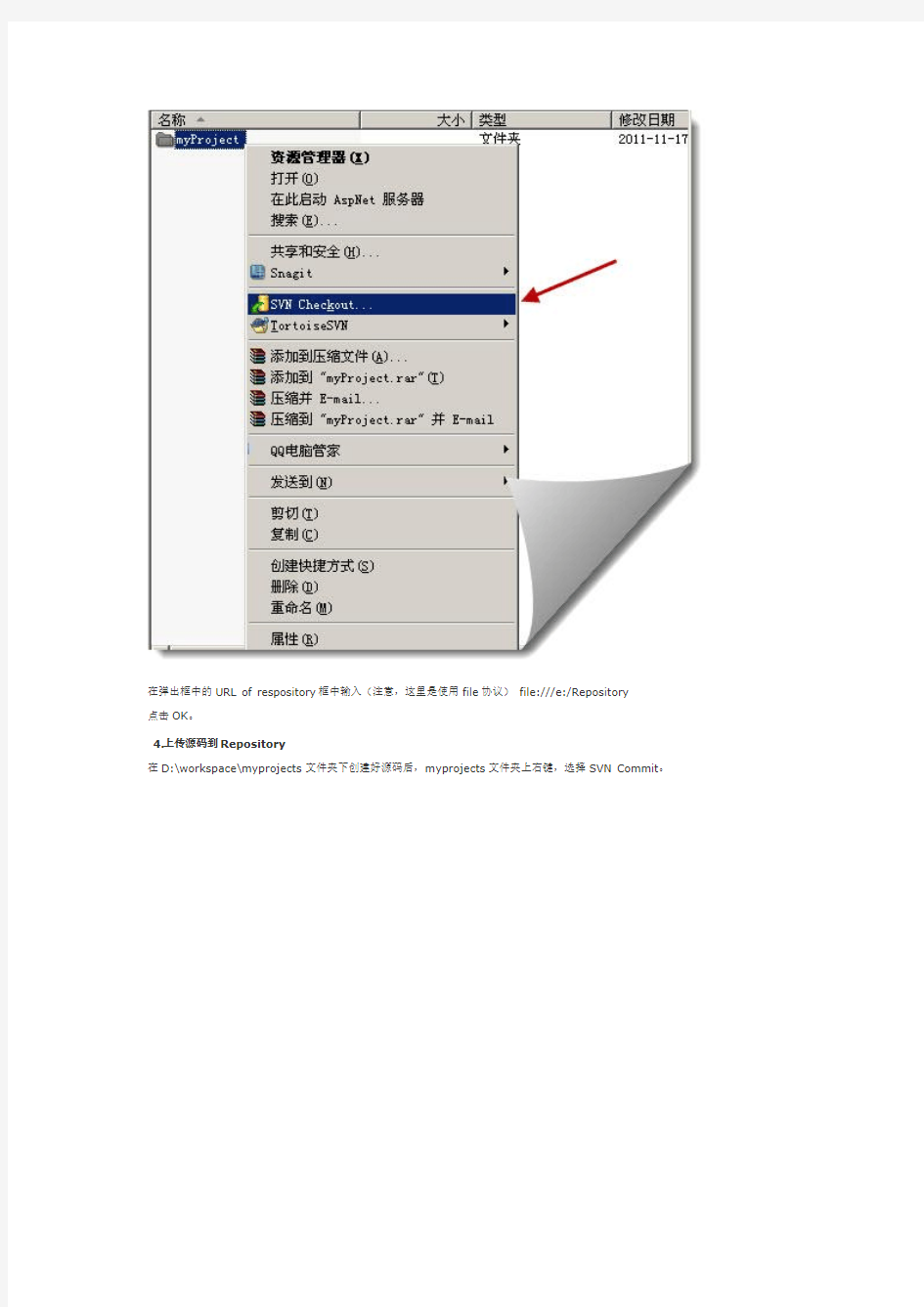
Repository 即源码的集中存放处,所有修改后提交的源码就是保存在这里,并在其中记录所有的修改版本,分支版本,版本合并,以及并发修改处理等。SVN最主要的功能是用于团队开发时用的,用于处理源码修改的版本控制和并发修改冲突。对于个人开发来说,虽然不存在并发修改冲突的问题,但个人源码可以使用到SVN的版本控制功能,以便找到开发过程中的版本记录。一般个人没有条件也没必要搭一个独立的服务器来做Repository,在本机的开发过程中误删代码的情况有可能会发生,所以在本机创建一个SVN Repository 还是有必要的。
1.SVN安装
到官方网站下载最新版本安装。
2.建立本机的Repository
比如把源码库放在E盘,则创建文件夹E:\Repository,然后在此Repository文件夹上右键,选择TortoiseSVN->Create repository here。
3.创建本地工作文件夹
在D盘创建工作目录,D:\workspace\myprojects,然后在此文件夹上右键,选择SVN CheckOut。
在弹出框中的URL of respository框中输入(注意,这里是使用file协议)file:///e:/Repository
点击OK。
4.上传源码到Repository
在D:\workspace\myprojects文件夹下创建好源码后,myprojects文件夹上右键,选择SVN Commit。
填写注释,勾选Select / Deselect all 复选框,点击OK提交代码。
至此,我们工作文件夹的myprojects代码就处于版本控制状态,以后的有代码修改,则执行SVN commit操作即可。如果我们不小心把工作文件夹下的代码删除了,我们可以执行SVN update操作从源码库上更新下来即可。
目录 第一章引言 (1) 1.1Subversion的介绍 (1) 1.2Subversion的特性 (1) 1.3SVN模式 (2) 1.4SVN操作流程 (3) 第二章SVN使用 (4) 2.1SVN软件安装 (4) 2.2事业部SVN库介绍 (4) 2.2.1事业部SVN库 (4) 2.2.2注册、权限申请 (5) 2.3基本操作 (5) 2.3.1操作介绍 (5) 2.4系统规使用 (18) 2.4.1规操作 (18) 2.4.2版本控制的使用 (19) 2.4.3与目录无关容 (19) 2.4.4文件夹目录名称规 (20) 2.4.5文件上传格式 (21) 2.4.6文件、数据放置 (21) 2.5日常使用问题 (21) 2.5.1版本库无响应 (21) 2.5.2中的路径 (21) 2.5.3系统库最上层打不开 (22) 2.5.4提交失败(Commit fail) (22) 2.5.5SVN文件夹无法下载 (23) 2.5.6特征图标的显示 (23) 2.5.7冲突问题解决 (24) 第三章权限申请流程 (26) 3.1权限定义 (26) 3.2申请流程 (26) 3.2.1普通权限申请 (26) 3.2.2单位权限申请 (26) 3.2.3特殊权限申请 (27)
3.3表单使用 (28) 附录 (1) 参考文献 (5)
SVN使用规 第一章引言 1.1Subversion的介绍 SVN是Subversion的缩写。Subversion管理随时改动的文件和目录,以二进制格式存储所有的文件,使用高效的比较二进制差异算法来计算版本之间的改动。同时,它是一个时间机器,随时记录文件和目录的每次改动,例如:文件的增加、删除、重新排列文件等。同时SVN允许你恢复以前旧版本的数据,或者检查数据变化的历史。 SVN使用类似数据库事物的方式来处理用户提交入库的过程,整个改动要么成功的被提交,要么被中断并回滚。在数据提交完之前,其他人是看不到用户提交的修改文件,你看到的要么是改动之前的状态,要么是改动之后的状态。这样的行为被称为“原子提交”。原子提交很有用,因为它能保证所有相关人员看到的总是相同的东西。原子提交过程的其中一步就是包括把你的所有改动打包为一个“修订集”(有时被称为改动集),并且再给个改动标记的修订号(绿色勾变为红色叹号)。 1.2Subversion的特性 1.2.1 版本化的目录 Subversion实现了一个可以跟踪目录树更改的“虚拟”版本化文件系统,文件和目录都是有版本的。 1.2.2 真实的版本历史 通过Subversion你可以对文件或是目录进行增加、拷贝和改名操作,也可以新增一个具有干净历史的文件。可以毫不夸的将每一个版本都可以作为一个记忆片段定点。 1.2.3 原子提交
基于Tortoise SVN的软件产品版本管理规范[草稿]
目录 1. 引言 (1) 1.1. 目的 (1) 1.2. 范围 (1) 1.3. 术语定义 (1) 1.4. 参考资料 (2) 1.5. 版本控制记录 (2) 1.6. 版本更新记录 (2) 1.版本管理 (4) 2.1. 版本标示方法 (4) 2.1.1. 正式版本 (4) 2.2. 目录结构 (5) 2.3. 文档的存放 (6) 2.3.1. 开发文档的存放 (6) 2.3.2. 源代码的存放 (6) 2.3.3. SQL的语句存放 (7) 2.3.4. 发行文档的存放 (7) 2.4. 配置管理流程 (7) 2.5. 权限控制的管理 (8) 2.更新管理 (9) 3.1. 源程序的修改 (9) 3.2. 版本升级 (10) 3.2.1. 版本升级原则 (10) 3.2.2. 新版本发布 (11) 3.3. 文档的变更 (11) 3.备份管理 (12) 4.版本工具Tortoise SVN的使用 (13)
1.引言 版本控制就是对软件开发过程中所创建的配置对象不同版本进行管理,保证任何时间都可以取到正确的版本以及版本的组合。 版本控制的主要功能是记录开发过程中的每一次修改,让开发的工作可以随时检查过往历史记录和获得正确版本,是系统的成长记录。 1.1.目的 本文档的编制是为了规范产品部、研发部、测试部对软件产品版本的管理。 1.2.范围 本文档为产品部、研发部、测试部的管理员提供有关版本管理规范的相关 内容,包括: ●●●●版本标识方法 软件系统数据的存放文档的修改控制 文档的备份制度 1.3.术语定义 SCM 软件配置管理(Software Configuration Management)缩写SVM 软件版本管理(Software Version Management)缩写 SVN 一个开源的版本控制系统Subversion. 文档
1. 资料准备 TortoiseSVN-1.6.14.21012-win32-svn-1.6.16.msi:SVN客户端 Setup-Subversion-1.6.16.msi:SVN安装程序 SVNService.rar:svn服务命令 2. 安装Setup-Subversion-1.6.16.msi,我把这个安装在“C:\Program Files\Subversion”目 录。 3. 安装T ortoiseSVN-1.6.1 4.21012-win32-svn-1.6.16.msi。以上两步中的安装选择均选默 认。重启电脑。 4. 因为这个软件开机就要用,所以对开发者来讲把它安装成一个服务是最好的(这样电脑 一启动这个软件的服务器就运行了,要不然你要到命令行模式去手工启动服务)。下面就来讲述怎么样把它设置成一个服务。 1) 把“SVNService.exe”拷贝到“C:\Program Files\Subversion\bin\” 2) 在D盘新建文件夹d:\svn\root. 进入命令行模式:开始菜单--运行--进入 “C:\Program Files\Subversion\bin\”这个目录。打入命令:svnservice -install -d -r "d:\svn"。(这一步很重要很重要,以前我就是这一步误解走了很多弯路)。具体 详细介绍见3.3。把它设为自动启动:开始菜单--控制面板--性能维护--管 理工具--服务,进去以后你会在服务列表中看到svnservice这个服务,右击- -把它设为自动启动(这样开机的时候这个服务也启动了) 3) 这里就是把“d:\svn” 这个目录指定为SVN版本控制的服务目录(网上很多帖子把 上面这个命令称作建立仓库是不对的)其实这个目录应该称作仓库所在的目录,假 如我有有三个仓库:repository_1,repository_2,repository_3他们的位置应该是: d:\svn\repository_1, d:\svn\repository_2,d:\svn\repository_3。 5. 前面已经讲到仓库了,现在讲一下怎么样建立了一个仓库:有2中办法如下 1) 命令行模式进入”C:\Program Files\Subversion\bin\“ 再打入命令:svnadmin create d:\svn\repository_1,这样第一个仓库就建立好了。 以后你的项目就可以导入到这个仓库中。(其他仓库的建立类似)此时进入目 录:桌面--我的电脑--本地磁盘d:--svn--repository_1 。你会看到文件 夹conf,dav,db 等等 2)打开目录:我的电脑--本地磁盘d:--svn。在这个目录下新建文件夹,取名 “repository_1”,右击新建的文件夹--T ortoiseSVN--Create Repository Here.效
SVN管理规则 编写目的:为了保存项目资料,管理项目版本。提高开发的工作效率,管理项目文件,特别制定此规定。使用范围:开发部 文件类型:程序文件技术文件作业文件外来文件质量记录表格 受控级别:保密非保密 正文内容: 一.SVN安装和使用 1:SVN使用TortoiseSVN-1.5.8.15348-win32-svn-1.5.5.msi版本。 2:请按照使用说明书的方法使用。 使用说明书目录:\\172.16.0.2\RD_Share\TortoiseSVN-1.5.8.15348-win32-svn-1.5.5目录下。 这里简单说明几个重要的使用的命令: 1)updata :为更新SVN资料,相当于下载的功能。 2)check out :这个命令是在收到工作流程的时候,分配的一个路径的时候,可以用这个命令把相关资料 下载到本机目录下。 3)commit :上传修改的项目文件。 4)show log :显示当前SVN版本,和此版本修改的信息。 二.SVN目录管理规定 Xxxx_项目名称 | |——DOC | |——user 存放相关用户DOC文件 | |——product 存放相关产品DOC文件 | |——refer 存放相关产品设计参考资料 | |——tech 存放产品技术文件 | |——test 存放产品测试文件 | |——firmware | |——main 存放产品代码 | |——test 存放产品测试代码 | |——hardware | |——main 存放产品电路设计 | |——test 存放产品测试工装电路设计 | |——release 存放产品发布的资料(针对管理部) 1)按照规定,把开发资料存放到相关的目录下。 2)文件的名称命名以“项目名称+相关文件名称”。名称不需要加上版本号。SVN将自动保存版本号。 例如: 0901_DryContact 项目,他的清单命名为《DryContact元器件清单.doc》 三.SVN日常管理规定 1)开发人员所有的项目资料必须上传SVN。
1.安装服务器版(VisualSVN-Server-2.1.6.msi),下图为本机系统及部分信息,本机做了RAID0+1(装了四块硬盘,其中两块为备份盘,目的是正常用的两块硬盘使用过程中如果突然坏掉,另两块硬盘将保存坏硬盘的数据,同时顶替掉坏硬盘进行工作)。 2.双击打开VisualSVN-Server-2.1.6.msi, 点next 后如下图 在下面选项打勾,点next,出现下图
选择中如如选项,点next 后出现下图 上图中,Location:项为程序安装目录,Repositories:后面为项目的保存目录(以后项目就保存在这个目录下了),点后面的Browse…可以修改位置,然后点netxt,,出现下图 点击install,程序开始安装,安装过程中如果出现提示,可能是电脑名称为中文,最好提前改为英文。安装正常情况下出现下图:
点Finish,即完成安装,VisualSVN会运行。出现下图 VisualSVN Server的配置和使用方法(转) 1.为什么要用VisualSVN Server,而不用Subversion? 回答: 因为如果直接使用Subversion,那么在Windows 系统上,要想让它随系统启动,就要封装SVN Server 为windws service,还要通过修改配置文件来控制用户权限,另外如果要想以Web方式【http协议】访问,一般还要安装配置Apache,如果是新手,岂不是很头痛?而VisualSVN Serve集成了Subversion 和Apache,省去了以上所有的麻烦。安装的时候SVN Server已经封装为windws service,Apache服务器的配置也只是在图像界面上,指定认证方式、访问端口等简单操作;另外,用户权限的管理也是通过图像界面来配置。 2.为什么不用TFS? 回答:
Subversion管理规范 一Subversion介绍 Subversion (Subversion)是一个时间机器,随时记录文件和目录的每次改动,例如:文件的增加、删除、重新排列文件等。同时SUBVERSION允许你恢复以前旧版本的数据,或者检查数据变化的历史。 SVN使用类似数据库事物的方式来处理用户提交入库的过程,整个改动要么成功的被提交,要么被中断并回滚。在数据提交完之前,其他人是看不到用户提交的修改文件,你看到的要么是改动之前的状态,要么是改动之后的状态。这样的行为被称为“原子提交”。原子提交很有用,因为它能保证所有相关人员看到的总是相同的东西。原子提交过程的其中一步就是包括把你的所有改动打包为
一个“修订集”(有时被称为改动集),并且再给个改动标记的修订号(绿色勾变为红色叹号)。 图 1 图1总体概括了SVN 整个操作过程:首先用户从版本库通过网络“检出”到本地工作副本中,然后,在本地工作副本中进行增加、修改、删除文件后“提交”到版本库中,如果本地工作副本中版本较系统版本过时,用户使用“更新”功能与系统上版本保持一致。 二 Subversion 的目录结构 每个SVN 版本库下需要有trunk(可用项目名做目录名)、branches 及tags 目录,trunk 表示开发时版本存放的目录,即在开发阶段的代码都提交到该目录上。branches 表示发布的版本存放的目录,即项目上线时发布的稳定版本存放在该目录中。tags 表示保存测试无问题的发布版本,不可修改。branches/tags 命名规则:项目名[_说明]_版本号。 在这需要说明下分三个目录的原因,如果项目分为一期、二期、三期等,那么一期上线时的稳定版本就应该在一期完成时将代码copy 到branches 上,这样二期开发的代码就对一期的代码没有影响,如新增的模块就不会部署到生产环境上。而branches 上的稳定的版本就是发布到生产环境上的代码,如果用户使用的过程中发现有bug ,则只要在branches 上修改该bug ,修改完bug 后再编译branches 上最新的代码发布到生产环境即可。tags 的作用是将在branches 上修改的bug 的代码合并到trank 上时创建个版本标识,以后branches 上修改的bug 代码再合并到trunk 上时就从tags 的version 到branches ,最新的version 合并到trunk ,以保证前期修改的bug 代码不会在合并。 版本库 本地工作副本
SVN下载和服务器配置方法 发布时间:2011-08-26 08:15:54 发布整理:张眉清已浏览310次【小中大】 一、软件准备 1. Apache(apache_ 2.2.8-win32-x86-no_ssl.msi) https://www.doczj.com/doc/ae14020054.html,/httpd/binaries/win32/ 2. Subversion : (1.4.6) https://www.doczj.com/doc/ae14020054.html,/files/documents/15/41687/svn-1.4.6-setup.exe 3. TortoiseSVN (1. 4.8) https://www.doczj.com/doc/ae14020054.html,/tortoisesvn/TortoiseSVN-1.4.8.12137-win32-svn-1.4.6.msi?dow nload 4. eclipse 客户端 site-1.2.4.zip 注意:如果要安装apache服务,一定需要对应subversion服务端的版本 Subversion(1.4.6) + Apache_2.2.8 no ssl 二、客户端安装 1> 需要site-1.2.4.zip 包,解压缩后有个site-1.2.4的文件夹。 2> Eclipse菜单
1.使用注意事项 负责而谨慎地提交自己的代码(先更新后提交) SVN更新的原则是要随时更新,随时提交。当完成了一个小功能,能够通过编译并且并且自己测试之后,谨慎地提交。 如果提交过程中产生了冲突,则需要同之前的开发人员联系,两个人一起协商解决冲突,解决冲突之后,需要两人一起测试保证解决冲突之后,程序不会影响其他功能。 如果提交过程中产生了更新,则也是需要重新编译并且完成自己的一些必要测试,再进行提交。 保持原子性的提交 每次提交的间歇尽可能地短,以一个小时,两个小时的开发工作为宜。如在更改UI界面的时候,可以每完成一个UI界面的修改或者设计,就提交一次。在开发功能模块的时候,可以每完成一个小细节功能的测试,就提交一次,在修改bug 的时候,每修改掉一个bug并且确认修改了这个bug,也就提交一次。我们提倡多提交,也就能多为代码添加上保险。 不要提交自动生成的文件 Visual Studio在生成过程中会产生很多自动文件,如.suo等配置文件,Debug,Release,Obj等编译文件,以及其他的一些自动生成,同编译代码无关的文件,这些文件在提交的时候不应该签入,如果不小心签入了,需要使用Delete 命令从仓库中删除。这个可以使用SVN过滤功能,在设置里面设置ignore lists. 不要提交不能通过编译的代码 代码在提交之前,首先要确认自己能够在本地编译。如果在代码中使用了第三方类库,要考虑到项目组成员中有些成员可能没有安装相应的第三方类库或者没有放入GAC(针对.Net Framework)中,项目经理在准备项目工作区域的时候,需要考虑到这样的情况,确保开发小组成员在签出代码之后能够在统一的环境中进行编译。 不要提交自己不明白的代码 代码在提交入SVN之后,你的代码将被项目成员所分享。如果提交了你不明白的代码,你看不懂,别人也看不懂,如果在以后出现了问题将会成为项目质量的隐患。因此在引入任何第三方代码之前,确保你对这个代码有一个很清晰的了解。提前宣布自己的工作计划 在自己准备开始进行某项功能的修改之前,先给工作小组的成员谈谈自己的修改计划,让大家都能了解你的思想,了解你即将对软件作出的修改,这样能尽可能的减少在开发过程中可能出现的冲突,提高开发效率。同时你也能够在和成员的交流中发现自己之前设计的不足,完善你的设计。 对提交的信息采用明晰的标注 +) 表示增加了功能 *) 表示对某些功能进行了更改 -) 表示删除了文件,或者对某些功能进行了裁剪,删除,屏蔽。 b) 表示修正了具体的某个bug
文档类型开发文档 保密级别公开 技术报告 名称:SVN平台安装流程 编号: 版本号:V1.0.0 负责人:董磊 成员: 日期:2016年06月01日
目录 目录 (1) 版本 (2) 1文档目的 (3) 2软件版本说明 (3) 3安装Subversion (3) 4安装Tortoise SVN (6) 5创建repository (9) 6安装SVNService (14) 图表目录 (16)
版本
1文档目的 SVN是一款经典的版本管理软件,服务器端软件是Subversion,客户端软件是TortoiseSVN,本文对这两款软件的安装,以及配置进行详细的说明。 2软件版本说明 服务器端软件Subversion,本教程使用的是 1.8.3版本,Setup-Subversion-1.8.3.msi。 客户端软件TortoiseSVN,本教程使用的是1.8.2版本,如果是32位平台,使用的是TortoiseSVN-1.8.2.24708-win32-svn-1.8.3.msi,如果是64位平台,使用的是TortoiseSVN-1.8.2.24708-x64-svn-1.8.3.msi。TortoiseSVN文件命名如果有两个版本,前一个是TortoiseSVN的版本,后一个则是Subversion的版本。服务器端和库户端的软件版本一定要对应,否则访问不了。 版本对应关系(摘自https://www.doczj.com/doc/ae14020054.html,/?do=details&id=%BUGID%):TortoiseSVN1.8.5is linked against Subversion1.8.8 TortoiseSVN1.8.4is linked against Subversion1.8.5 TortoiseSVN1.8.3is linked against Subversion1.8.4 TortoiseSVN1.8.2is linked against Subversion1.8.3 TortoiseSVN1.8.1is linked against Subversion1.8.1 TortoiseSVN1.8.0is linked against Subversion1.8.0 TortoiseSVN1.6.11is linked against Subversion1.6.13 注意:以上对应关系只摘自一部分,其他未列出的可以直接登录上面的网站查看。 3安装Subversion 这里需要强调的是Subversion默认安装路径是“C:\Program Files (x86)\Subversion\”,且(x86)前有个空格,TortoiseSVN默认安装路径是“C:\Program Files\TortoiseSVN”,建议均按照默认路径进行安装。
SVN提交规范文件编号: SVN提交规范 第 1 页共5页
SVN提交规范文件编号: 修订记录 第 2 页共5页
SVN提交规范文件编号: 目录 1、规范的目的 (3) 2、术语和定义 (4) 3、适用范围 (4) 4、参考和引用 (4) 5、细则 (4) 6、补充说明 (5) 1、规范的目的 本规范规定在产品开发过程中涉及的代码在SVN上的提交规则,确保分类清晰、提交格式统一、 第 3 页共5页
SVN提交规范文件编号: 简洁、便于管理。 2、术语和定义 代码:包括软件开发过程中从开发商获取的源代码、自己开发的代码、针对测试反馈的bug进行修改的代码。 工作目录:软件开发人员本地主机或者编译服务器上,用于调试问题、解决BUG的源代码目录。 编译目录:软件开发人员本地主机或者编译服务器上,用于编译版本、提交代码到SVN的源代码目录。 模块名:为本次提交代码的主要模块名称,采用全大写字母标识,尽量与程序中模块的命名相同,且前后应保持一致,不应同一模块出现多种不同的命名方式。 3、适用范围 本规范适用于规范研发体系所有软件工程师的SVN提交。 4、参考和引用 5、细则 5.1 SVN注释 SVN的提交时对注释的规范: 1、注释文字可以使用中文或英文,推荐使用中文,要求都能清晰表述要表达的意思 2、注释说明符合要求的格式以及内容完整,包括如下的内容: 格式要求:注释包括2个部分,中间用“| ”隔开,第一个部分描述操作的类别;第二部分对该操作的目的、方法、可能的注意事项进行描述。第一部分的第一个词为类别关键词,具体分类和关键词如下: Vendor:供应商提供的原始代码加入SVN进行受控管理 Develop:支持新特性的开发提交代码,包括功能优化和性能提升等的相关开发工作 Bug:开发阶段完成后,各测试环节反馈的问题修改,包括测试部、现场、工厂等 Customize:客制化需求软件制作过程中代码的修改 内容完整要求:SVN提交时必须说明该操作的目的,并尽可能的对相关的实现方法或注意事项进行说明;要尽量详细、清晰的说明修改内容,不允许为空或仅使用“Fix、Mofidy”等简单字词进行备注; 其他要求:为便于检索、跟踪,推荐在注释的内容中尽可能多的包括功能特性相关的模块或特性名称 5.2 SVN提交要求 代码的提交遵循如下的规则: 1、供应商提供的代码:需在代码提交时注明对应的供应商,以及该代码支持的硬件情况进行 第 4 页共5页
竭诚为您提供优质文档/双击可除 svn管理规范,华为 篇一:svn管理规范 安生sVn管理规范 第一章总则 第一条目的 通过对具备sVn管理权限的员工进行sVn规范的落实工作,促使员工不断改善工作效率,规范操作过程,从而提高公司对sVn仓库的合理、充分、高效利用的能力。 第二条适用范围 本制度适用于浙江安生信息科技有限公司(以下简称“公司”)及下属子分公司全体员工。 第三条责任说明 对于公司离职的员工,原则上由其所在部门具备sVn管理系统管理权限人员负责清除权限,同时人事行政部必须及时通知离职员工所在部门具备sVn管理系统管理权限人员(通常为部门主管)的权限清除工作。 第二章细则 第一条库管理
1,公司的所有sVn仓库(包括杭州)将整合在统一的sVn服务器上。2,公司历史迁移库在访问uRl中以“svn-past”标记,新建库在访问uRl中以“svn”标记。 第二条权限下放原则 1,由具备系统管理员权限(可配置)的管理人员分配库管理员。2,库管理员允许多个,通常将库管理员赋给对应于某库的项目经理。3,项目经理具备分配拥有项目(对应于某库)的人员以及权限的能力。3,sVn访问时统一将 ip替换为“https://www.doczj.com/doc/ae14020054.html,”,端口为90。 第三条目录规范 1,按业务领域创建库,再按区域和平台性质划分分支目录,在分支目录下管理开发分支(适用于开发部)。 2,所有新建仓库默认结构为: --branches--tags--trunk各目录下的所有子目录均不允许出现trunk、tags、branches。3,开发分支命名规范:年月日-时分秒-编号,如“20xx1223-000000-001”。4,标签命名规范:年月日-时分秒-release-编号,如 “20xx1223-000000-release-001”。 第四条其他约束 1,对于仓库目录结构的操作,一律通过sVn管理系统进行,禁止使用eclipse5,编号为branches或则tags下已存在目录数量加1的结果。svn插件或则tortoisesVn客户
一、客户端TortoiseSVN的安装 运行TortoiseSVN程序,点击Next,下面的截图顺序即为安装步骤:图1: 图2:
图3: 图4: 点击Finish按钮后会提示重启系统,其实不重启也没有关系。
二、客户端TortoiseSVN的使用方法 1、签入源代码到SVN服务器 假如我们使用Visual Studio在文件夹StartKit中创建了一个项目,我们要把这个项目的源代码签入到SVN Server上的代码库中里,首先右键点击StartKit文件夹,这时候的右键菜单如下图所示: 图2-2-1 点击Import,弹出下面的窗体,其中https://www.doczj.com/doc/ae14020054.html,是服务器名,svn是代码仓库的根目录,StartKit是我们在上个教程中添加的一个代码库。 说明:左下角的CheckBox,在第一次签入源代码时没有用,但是,在以后你提交代码的时候是非常有用的。 图2-2-2
点击OK按钮,会弹出下面的窗体,要求输入凭据:图2-2-3 在上面的窗体中输入用户名和密码,点击OK按钮:图2-2-4
如上图所示,好了,源代码已经成功签入SVN服务器了。这时候团队成员就可以迁出SVN服务器上的源代码到自己的机器了。 2、签出源代码到本机 在本机创建文件夹StartKit,右键点击Checkout,弹出如下图的窗体: 图2-2-5 在上图中URL of Repository:下的文本框中输入svn server中的代码库的地址,其他默认,
点击OK按钮,就开始签出源代码了。 说明:上图中的Checkout Depth,有4个选项,分别是迁出全部、只签出下一级子目录和文件、只签出文件、只签出空项目,默认的是第一项。上面的例子中,我们也可以使用web的方式访问代码库,在浏览器中输入https://www.doczj.com/doc/ae14020054.html,/svn/StartKit/ 这时候也会弹出对话框,要求输入用户名和密码,通过验证后即可浏览代码库中的内容。 搞定!源代码已经成功签出到刚才新建的StartKit目录中。 打开StartKit目录,可以看到如下图的文件夹结构: 图2-2-5 一旦你对文件或文件夹做了任何修改,那么文件或文件夹的显示图片机会发生变化。下图中我修改了其中的二个文件: 图2-2-7
1、目的: 本制度为研发部SVN配置管理的准则和依据,所有与SVN配置管理的行为都必须遵照并服从于本制度。 2、适用范围: 本制度适用于研发部全体员工。 3、控制要求和方法: 3.1 操作流程 首先用户从svn版本库通过网络“检出”到本地工作副本中,然后,在本地工作副本中进行增加、修改、删除文件后“提交”到版本库中,如果本地工作副本中版本较系统版本过时,用户使用“更新”功能与系统上版本保持一致。 3.2 帐号注册、权限申请 1. 用户帐号注册:新进员工没有SVN帐号,通过联系SVN管理员,注明申请SVN普 通帐号,管理员处理完帐号注册事宜后,通知使用并介绍使用规范。 注:普通帐号,只对目录有读取权限,无法更改。 2. 权限的申请:根据员工所参与的项目,SVN管理员对其开放相应目录的读、写权限。 3. 账号注销:员工离职后,对其账号进行注销。 3.3 操作规范 1. 每日进行开发工作之前更新代码,下班时提交代码。 2. 各员工需牢记各自的账户和密码,不得向他人透漏,严禁使用他人账户进行SVN各项操作。
3. 不要签出整个目录,除非特别必要,不应同时签出过多的项目。 4. 文件提交时要求必须提交注释,注明相关修改信息,日志信息描述的越详细越好,让项目组其他成员在看到标注后不用详细看代码就能了解你所做的修改。 5. 代码变动及时提交,避免丢失本地修改后无法恢复。 6. 在提交之前要编译代码并修正错误。要保证新增加的文件同时被提交,否则只在你本地能正常工作,导致其它人不能编译通过。 7. 提交之前要测试所改变的应用,测试改变后的效果是否达到预期的目的。 8. 多次检查提交的内容。提交之前应先做SVN更新或与资源库同步,注意到SVN关于冲突、错误的信息。资源库同步会告诉你将要提交的内容与资源库内容之间的差别,确认它们是不是你真正想要提交的。 9. 如果别人和自己更改的是同一个文件,那么Update时会自动进行合并,如果修改的是同一行,那么合并时会产生冲突,这种情况就需要同之前的开发人员联系,两个人一起协商解决冲突,解决冲突之后,需要两人一起测试保证解决冲突之后,程序不会影响其他功能。 10. 在更新时注意所更新文件的列表,如果提交过程中产生了更新,则也是需要重新编译并且完成自己的一些必要测试,再进行提交。这样既能了解别人修改了哪些文件,同时也能避免SVN合并错误导致代码有错。 11. 提前宣布修改计划。当你计划进行修改,需要影响到SVN里的许多文件时,先通过邮件或者当面通知其他开发者。例如,修改底层数据库模块时,有可能影响到业务逻辑层调用数据库模块的地方。这样其他开发者会有准备,也会对修改提出意见和建议。 12. 每次提交尽量是一个最小粒度的修改。比如一个小功能提交一次。 13. 不要提交不能通过编译的代码。代码在提交之前,首先要确认自己能够在本地编译。如果在代码中使用了第三方类库,要考虑到项目组成员中有些成员可能没有安装相应的第三方类库。 14. 提交时注意不要提交本地自动生成的文件,提交的文件必须是开发者共用的程序文件,程序编译中产生的中间文件或文件夹,如/Debug/、/Release/、*.ncb、*.obj、*.o、Thumbs.db、/build/、*.class、/classes/、/data/等不要提交到SVN里。 15. SVN管理员需对SVN的所有项目定期备份。 16. SVN的资料不允许公开给其他部门人员,确实要分发的,必须通过总经理同意。 重要说明文件要求: 硬件开发:
目录 1客户端安装——P1 2 SVN项目的初始化导入——P4 3基本客户端操作——P8 4 MyEclipse7. 5 SVN插件安装详细步骤--带图——P15 5 Eclipse下SVN版本控制插件的安装与使用——P30 一、SVN客户端——安装 1:双击安装文件:TortoiseSVN-1.5.5.14361-win32-svn-1.5.4.msi 2:点击下一步next
3:选择我接受那个单选框,出现Next按钮后点击下一步 4点击Browse按钮更改程序安装位置(可以不改),本人将该安装程序放在D:\Program Files\TortoiseSVN\ 点击下一步Next
5:点击Install,并耐心等待 6:几秒钟后出现以下界面
7点击Finish完成安装 因为程序要求提示是否立刻重启,重启时为了让svn工作拷贝在windows种的特殊样式生效,与所有的实际功能无关,但是这里为了立刻看到好的效果,推荐重启机器。 8:点Yes系统自动重启 二、SVN项目的初始化导入 假定:SVN在E:\chinamobile下创建了一个版本库,并且SVN已通过命令行打开,则:怎样将一个项目,初始化导入该chinabile版本库呢? 1:来到要导入的项目的根目录: C:\Documents and Settings\Administrator\桌面\catalog_20100907 该目录下有个叫catalog的项目
2:右键——TortoiseSVN——import…出现了: 3:在URL of repository:下边的框中输入svn://localhost/,如果服务器安装在其他机器,则将localhost改换成目标机器的IP地址“svn://192.168.0.145/”。如果不想再SVN版本库的根目录下放这个项目,可以在/后面加上子文件夹名,例如:“svn://localhost/zhao” 4:输入“svn://localhost/zhao”点击OK,会出现
TotoiseSVN的基本使用方法 一、签入源代码到SVN服务器 假如我们使用Visual Studio在文件夹StartKit中创建了一个项目,我们要把这个项目的源代码签入到SVN Server上的代码库中里,首先右键点击StartKit文件夹,这时候的右键菜单如下图所示:https://www.doczj.com/doc/ae14020054.html, 图2-2-1 https://www.doczj.com/doc/ae14020054.html, 点击Import,弹出下面的窗体,其中https://www.doczj.com/doc/ae14020054.html, 是服务器名,svn是代码仓库的根目录,StartKit是我们在上个教程中添加的一个代码库: https://www.doczj.com/doc/ae14020054.html, 说明:左下角的CheckBox,在第一次签入源代码时没有用,但是,在以后你提交代码的时候是非常有用的。Svn中文网 图2-2-2 https://www.doczj.com/doc/ae14020054.html,
参考资料:https://www.doczj.com/doc/ae14020054.html, 点击OK按钮,会弹出下面的窗体,要求输入凭据:https://www.doczj.com/doc/ae14020054.html, 图2-2-3 Svn中文网 https://www.doczj.com/doc/ae14020054.html, 在上面的窗体中输入用户名和密码,点击OK按钮:参考资料:https://www.doczj.com/doc/ae14020054.html,
图2-2-4 Svn中文网 参考资料:https://www.doczj.com/doc/ae14020054.html, 如上图所示,好了,源代码已经成功签入SVN服务器了。这时候团队成员就可以迁出SVN 服务器上的源代码到自己的机器了。 https://www.doczj.com/doc/ae14020054.html, 二、签出源代码到本机 在本机创建文件夹StartKit,右键点击Checkout,弹出如下图的窗体:https://www.doczj.com/doc/ae14020054.html, 图2-2-5 https://www.doczj.com/doc/ae14020054.html,
在上图中URL of Repository:下的文本框中输入svn server中的代码库的地址,其他默认,点击OK按钮,就开始签出源代码了。 https://www.doczj.com/doc/ae14020054.html, 说明:上图中的Checkout Depth,有4个选项,分别是迁出全部、只签出下一级子目录和文件、只签出文件、只签出空项目,默认的是第一项。上面的例子中,我们也可以使用web 的方式访问代码库,在浏览器中输入https://www.doczj.com/doc/ae14020054.html,/svn/StartKit/ 参考资料:https://www.doczj.com/doc/ae14020054.html, 这时候也会弹出对话框,要求输入用户名和密码,通过验证后即可浏览代码库中的内容。https://www.doczj.com/doc/ae14020054.html, https://www.doczj.com/doc/ae14020054.html, 搞定!源代码已经成功签出到刚才新建的StartKit目录中。https://www.doczj.com/doc/ae14020054.html, 打开StartKit目录,可以看到如下图的文件夹结构: https://www.doczj.com/doc/ae14020054.html, 图2-2-5 https://www.doczj.com/doc/ae14020054.html, 参考资料:https://www.doczj.com/doc/ae14020054.html, 一旦你对文件或文件夹做了任何修改,那么文件或文件夹的显示图片机会发生变化。下图中我修改了其中的二个文件:https://www.doczj.com/doc/ae14020054.html, 图2-2-7 https://www.doczj.com/doc/ae14020054.html,
1.安装apache2、subversion、libapache2-svn sudo apt-get install apache2 sudo apt-get install subversion sudo apt-get install libapache2-svn 1.进入/etc/apache2/mods-available/dav_svn.conf添加如下配置
沃支付SVN版知识库管理办法 (试行版) 2012-5-13
修改历史
目录 目录 第一条.目标和职责 (4) 第二条.知识库内容范围 (4) 第三条.svn搭建方案 (5) 第四条.权限管理 (7)
第一条.目标和职责 1、为确保公司产品和平台建设过程透明化,使得产品建设团队能够有效把控平台建设状况, 同时,也为持续提升平台质量,持续积累业务方案和技术知识,特建立沃支付知识库。 除此之外,沃支付知识库也可作为全公司流程制度,规范、规划、公告等文档的共享平 台。 2、全公司各部门或业务单元对知识库的持续建设承担职责。其中,产品建设知识内容由产 品团队和技术团队各业务单元分别维护,各部门或业务单元的公开性文档各自分别维护。 3、为了保证知识库的建设有序、知识合理组织、有效运行,特设立知识库管理岗(兼职), 负责知识库建设方案制定和维护、知识库安全运行保障、知识库用户和权限管理、知识 库使用说明和帮助等工作。 第二条.知识库内容范围 1、业务及技术规范:包括支付公司系统的业务规范、业务模型、总体架构和技术规范。其 中: ●业务规范根据产品线架构分别描述产品线以及产品的功能要求、业务流程、规则以 及相关非功能需求; ●业务模型是在业务规范的基础上形成的业务实体描述以及实体之间的关系描述,例 如:客户模型,用户模型,账户模型,产品模型,安全模型等等; ●总体架构是为了实现业务规范和业务模型相关要求,从平台建设维度对IT设施的规 划、平台及系统职能界定和分配、平台及系统之间关系描述、数据分布及物理部署 规划要求。 ●技术规范根据产品线和平台架构分别描述各子平台的技术实现要求,其中包含业务 模型、架构以及各功能的技术实现要求等。 2、产品需求:包括产品/业务需求文档、产品/业务需求分析文档。在此需要说明一下产品 需求和业务规范的的关系,由于支付公司产品具有互联网特色,产品需求文档先行发布, 后期业务逐渐稳定后再形成业务规范,为了便于后期业务规范的整理,建议产品需求文 档在编写时向业务规范的编写要求靠近。 3、产品总体设计,包括平台总体设计说明文档以及相关参考资料,以架构版本为纬度分别
版本管理规范 一、版本管理办法 1.1目的 按照一定的规则保存项目源程序的所有版本,避免发生版本丢失或混淆等现象,并且可以快速准确的查找到项目各个板块的任何版本。为保障公司源代码和开发文档安全不被泄漏,保证选代码的完整性,明确源代码控制管理流程,特制定此管理办法。 1.2适用部门 本办法适用于所有涉及接触源代码的各部门各岗位。所涉及部门都必须严格执行本管理办法。 1.3管理部门 源代码直接控制管理部门为软件部。 1.4控制范围 本办法所指源代码不仅限于公司开发人员自行编写实现功能的程序代码,而且还包括相应的开发设计文档及用于支撑整个系统运行所必须具备的第三方软件、控件和其它支撑库等文件。 1.5角色与职责 所有项目成员都必须遵照版本控制规则操作各个项目板块。 1.6版本管理工具Virsual SVN 用此工具对项目开始阶段的开发,和项目中期的变更进行版本的管理。避免发生版本丢失或混淆等现象,详细使用方法见:《Virsual SVN操作细则》 1.7项目各板块版本变迁规则 各板块的状态有3种:“草稿”(Dralt)、“正式发布”(Released)和“正在修改”(Changing) 各板块状态变迁如图所示: 各板块刚建立时其状态为“草稿”。各板块通过评审(试用)后,其状态变为“正式发布”。此后若更改各板块源代码,必须填写“版本变更情况表”及“版本变更状态跟踪表”,且版本状态变为“正在修改”,修改后通过审批(试用)其状态又为“正式发布”。以此循环。 二、SVN管理规范 2.1帐号密码的配发规则 根据岗位需要,针对不同人员,设置不同权限。遇岗位变更,随时增加删除权限。用户名:为姓名的‘姓’的全拼音+‘名’的开头拼音。 密码:一人一密码。 2.2上传文件注意事项 1.修改后的文件及文件夹的名字,跟修改前的必须同名,否则识别不了,当成新增